菜鸟谈VBA最最基础入门.doc
- 格式:doc
- 大小:1.04 MB
- 文档页数:39

VBA编程基础教程一、VBA 语言基础第一节标识符一.定义标识符是一种标识变量、常量、过程、函数、类等语言构成单位的符号,利用它可以完成对变量、常量、过程、函数、类等的引用。
二.命名规则1)字母打头,由字母、数字和下划线组成,如A987b_23Abc2)字符长度小于40,(Excel2002 以上中文版等,可以用汉字且长度可达254 个字符)3)不能与VB 保留字重名,如public, private, dim, goto, next, with, integer, single 等第二节运算符定义:运算符是代表VB某种运算功能的符号。
1)赋值运算符2)数学运算符&、+ (字符连接符)、+(加)、-(减)、Mod(取余)、\(整除)、*(乘)、/(除)、-(负号)、^(指数)3)逻辑运算符Not(非)、And(与)、Or(或)、Xor(异或)、Eqv(相等)、Imp(隐含)4)关系运算符= (相同)、<>(不等)、>(大于)、<(小于)、>=(不小于)、<=(不大于)、Like、Is5)位运算符Not(逻辑非)、And(逻辑与)、Or(逻辑或)、Xor(逻辑异或)、Eqv(逻辑等)、Imp(隐含)第三节数据类型VBA 共有12 种数据类型,具体见下表,此外用户还可以根据以下类型用Type 自定义数据类型。
数据类型类型标识符字节字符串型String $ 字符长度(0-65400)字节型Byte 无 1布尔型Boolean 无 2整数型Integer % 2长整数型Long & 4单精度型Single ! 4双精度型Double # 8日期型Date 无8 公元100/1/1-99/12/31货币型Currency @ 8小数点型Decimal 无14变体型Variant 无以上任意类型,可变对象型Object 无 4第四节变量与常量1)VBA 允许使用未定义的变量,默认是变体变量。


VBA基础知识概述及学习方法VBA(Visual Basic for Applications)是一种用于编写宏的编程语言,它是Microsoft Office套件中各种应用程序的内置宏语言。
通过使用VBA,可以自动化执行重复的任务,增强办公效率,并为数据处理和分析提供强大的功能。
本文将概述VBA的基础知识,并提供学习该语言的有效方法。
一、VBA基础知识概述1. VBA的应用范围:VBA可应用于几乎所有Microsoft Office应用程序,包括Excel、Word、Access 等。
它还可以与数据库、Web浏览器和其它外部应用程序进行交互。
通过VBA,用户可以自动完成繁琐重复的任务,创建自定义功能和界面,以及进行数据分析和处理。
2. VBA编程环境:VBA的开发环境通常是Office应用程序自带的Visual Basic Editor(VBE)。
用户可以通过按下“Alt+F11”直接进入VBE,在其中编写、调试和执行VBA代码。
3. VBA的基本构成:VBA代码由子程序(也称为宏)构成,每个子程序都是一系列的代码指令。
代码指令由关键字、变量、运算符和函数组成,用于实现特定的任务。
VBA还具有控制结构(如循环和条件语句)以及对象模型,用于处理文档、工作表、单元格等元素。
4. VBA代码的书写规范:在编写VBA代码时,要遵循一定的书写规范,使代码易于阅读和维护。
常见的规范包括使用有意义的变量名,缩进代码块,添加注释以解释代码功能等。
二、学习VBA的有效方法1. 理解基础概念:在学习VBA之前,了解编程的基本概念是必要的。
学习VBA之前,最好对Office应用程序的功能有一定的了解,并掌握基本的电脑操作技巧。
2. 学习语法和关键字:掌握VBA的语法和关键字是学习这门语言的第一步。
了解VBA中常用的数据类型、变量、常量、运算符和函数,能够正确地书写和理解代码。
3. 理解对象模型:熟悉VBA的对象模型可以帮助我们更好地理解和操作Office应用程序中的各种元素。

本文的对象是:有一定Excel VBA基础,对Word VBA还没有什么认识,想在Excel中通过VBA 操作Word还有困难的人。
一、新建Word引用需要首先创建一个对Word Application 对象的引用。
在VBA中,工具-引用,选取“MicroSoft Word 11.0 Object Library”。
方法一、New Word.ApplicationDim Wordapp As Word.ApplicationSet Wordapp = NewWord.ApplicationWordapp.Visible = True '可见'Wordapp.ScreenUpdating =False '屏幕刷新Dim WordD As Word.Document '定义word类Set WordD = Wordapp.Documents.Add '新建文档‘Set WordD = Wordapp.Document s.open(filename) '打开文档……WordD.Close '关闭文档Set WordD = NothingWordApp.Quit '退出Word对象方法二、CreateObjectDim WordApp As ObjectSet WordApp =CreateObject("Word.Application") '新建Word对象‘后续操作及退出一样……方法三、GetObject文件已打开的情况下,使用:SetWordD=GetObject(filename),可建立对文档的引用,如果文件没有打开,则还需要先用方法一或二来操作。
至于方法一和方法二的区别,在网上询问了一下,大师们的回答是:方法一:前期绑定,好处是在对象后输入句点可以给出快速提示,因为需要先引用对象,所以容易出现版本兼容问题。
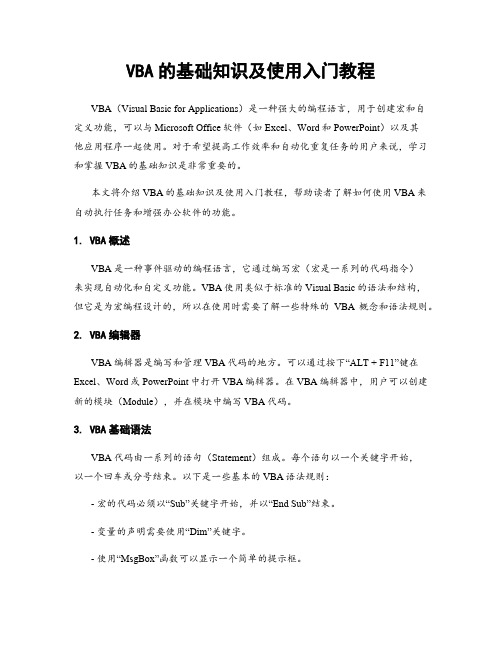
VBA的基础知识及使用入门教程VBA(Visual Basic for Applications)是一种强大的编程语言,用于创建宏和自定义功能,可以与Microsoft Office软件(如Excel、Word和PowerPoint)以及其他应用程序一起使用。
对于希望提高工作效率和自动化重复任务的用户来说,学习和掌握VBA的基础知识是非常重要的。
本文将介绍VBA的基础知识及使用入门教程,帮助读者了解如何使用VBA来自动执行任务和增强办公软件的功能。
1. VBA概述VBA是一种事件驱动的编程语言,它通过编写宏(宏是一系列的代码指令)来实现自动化和自定义功能。
VBA使用类似于标准的Visual Basic的语法和结构,但它是为宏编程设计的,所以在使用时需要了解一些特殊的VBA概念和语法规则。
2. VBA编辑器VBA编辑器是编写和管理VBA代码的地方。
可以通过按下“ALT + F11”键在Excel、Word或PowerPoint中打开VBA编辑器。
在VBA编辑器中,用户可以创建新的模块(Module),并在模块中编写VBA代码。
3. VBA基础语法VBA代码由一系列的语句(Statement)组成。
每个语句以一个关键字开始,以一个回车或分号结束。
以下是一些基本的VBA语法规则:- 宏的代码必须以“Sub”关键字开始,并以“End Sub”结束。
- 变量的声明需要使用“Dim”关键字。
- 使用“MsgBox”函数可以显示一个简单的提示框。
- 使用“Range”对象可以引用Excel中的单元格区域。
- 使用“If...Then...Else”语句可以实现条件判断。
- 使用循环结构(例如“For”和“Do...Loop”)可以重复执行一段代码。
4. VBA的常用功能VBA可以执行许多常见的操作,例如:- 在Excel中自动填充单元格、计算公式和创建图表。
- 在Word中自动进行文本替换和格式化操作。
- 在PowerPoint中自动生成幻灯片和添加动画效果。

VBA简单入门系列VBA简单入门01:认识对象VBA简单入门02:对象的属性VBA简单入门03:对象的方法VBA简单入门04:Range单元格对象VBA简单入门05:变量、常量和数据类型VBA简单入门06:变量那些要注意的问题VBA简单入门07:if判断VBA简单入门08:For循环VBA简单入门09:End属性获取最后的单元格信息VBA简单入门10:Range对象的Resize属性VBA简单入门11:Find方法VBA简单入门12:Range对象的Currentregion属性VBA简单入门13:Worksheet对象的UsedRange属性VBA简单入门14:Do循环VBA简单入门15:Union方法VBA简单入门16:SpecialCells方法VBA简单入门17:工作表对象VBA简单入门18:遍历工作表和创建工作表集合VBA简单入门19:新建工作表VBA简单入门20:删除工作表(拆分表格为工作表)VBA简单入门21:With……End With语句消除对象变量VBA简单入门22:VBA中使用Countif制作入库单VBA简单入门23:操作(新建、保存、复制、删除、拆分)工作簿VBA简单入门24:打开、关闭工作簿(跨工作簿查询)VBA简单入门25:Dir函数获取文件信息,判断文件是否存在VBA简单入门26:工作簿(数据、工作表)保存、另存为工作簿VBA简单入门27:循环遍历工作簿,多工作簿操作(汇总、合并)VBA简单入门28:数组的声明、分类、数据类型、大小边界VBA简单入门29:数组的数据来源(工作表、Array、Split)VBA简单入门30:数组转置Transpose、数组Resize输出到工作表VBA简单入门31:Redim语句,数组的裁剪和扩展VBA简单入门32:从操作单元格到操作数组VBA简单入门33:清空数组VBA简单入门34:数组与函数VBA简单入门35:使用字典对象和字典的特性VBA简单入门36:编写字典,字典的Add方法和Item属性VBA简单入门37:去重复、计数、求和,字典Key属性、Item 属性VBA简单入门38:将字典输出到工作表,keys方法和items方法VBA简单入门39:判断关键字是否存在,多列去重复、最大值VBA简单入门40:用字典进行多列求和VBA简单入门41:删除字典里的数据VBA简单入门42:字典合并所有内容在一个单元格内VBA简单入门43:字典关键字区分或不区分大小写VBA简单入门44:双字典完成一维表转二维表VBA简单入门45:将单元格、数组放进字典,拆分工作表VBA简单入门46:字段不完全相同的多工作表求和。
EXCEL中VBA脚本的基本入门与应用在现代工作环境中,Excel不仅仅是一个电子表格工具,还是一个强大的数据处理和分析平台。
VBA(VisualBasicforApplications)是Excel内置的编程语言,可以帮助用户自动化繁琐的操作,提升工作效率。
接下来,将深入探讨Excel中VBA脚本的基本入门与应用,帮助你在工作中轻松掌握这个功能。
VBA的基础概念在开始使用VBA之前,了解一些基础概念是十分必要的。
VBA是事件驱动的编程语言,这意味着程序的执行通常是由用户在Excel中的某些操作触发的。
比如,当用户点击一个按钮时,可以编写VBA代码来执行某项特定的任务。
他的基本结构、语法与其他编程语言相似,包含变量、语句和函数等。
最重要的是,VBA可以用来创建宏。
宏是一组已录制或编写的命令,可以通过一个按钮或快捷键一次性执行。
这大大节省了重复性操作所花费的时间。
开始使用VBA要进入VBA环境,首先需要打开Excel,然后按下Alt+F11组合键,便会显示出VBA编辑器。
这里有一个项目列表,可以查看当前工作簿中的所有模块和用户表单。
在VBA编辑器中,可以通过插入模块,开始编写代码。
模块是存储VBA代码的容器。
创建新的模块后,就能在这个模块中编写自己的脚本。
编写你的第一个宏编写一个简单的宏是学习VBA的良好开始。
以下是一个常见的例子:SubHelloWorld()MsgBox"你好,世界!"EndSub上述代码的含义就是在运行时显示一个消息框,内容为“你好,世界!”。
要运行这个宏,可以直接在VBA编辑器中按下F5键,或者返回Excel按下Alt+F8选择运行它。
变量与数据类型在编写VBA代码时,理解变量和数据类型至关重要。
变量用于存储数据,而不同的数据类型决定了变量适合存储哪些类型的数据。
VBA支持多种数据类型,包括整数、单精度浮点数、字符串等。
以下是一个示例,展示如何定义和使用变量:SubVariableExample()DimmessageAsStringmessage="欢迎使用VBA!"MsgBoxmessageEndSub这里定义了一个字符串类型的变量message,并给它赋值。
第1 章Excel VBA 入门本章主要讲解Excel VBA 的基础入门知识,主要包括使用宏和VBE 环境。
宏是由VBA 语句组成的命令集,实现Excel 操作。
VBE 是用户创建和编辑代码的主要功能,在本章中,将详细介绍VBE 的创建操作方法。
1.1 创建和管理宏用户对VBA 知识还不熟悉的时候,宏是最好的入门方法。
用户可以在不了解VBA 语法和对象的前提下,通过录制宏了解宏完成的基本功能。
在本小节中,将详细讲解如何创建和管理宏。
案例 1 录制宏1.功能说明本实例的主要功能是演示如何在Excel 2007 中录制宏,在用户对Excel VBA 某些方面的知识不太了解的时候,通过录制宏来了解Excel 如何“记录”操作是最好的方法。
2.语法说明本案例涉及到的语法是“录制”技术,这是Excel 本身就提供的功能。
用户只需启动“录制”功能,然后进行操作。
在操作结束后,设置“录制”结束,就完成整个录制过程。
3.案例说明在案例将需要录制一个简单的宏,这个宏实现的功能是设置单元格中数字的属性(位数、颜色等)。
设置这些属性的过程并不复杂,用户可以直接查看录制后的代码。
4.编写代码(1)输入数值,然后启动录制宏功能。
在单元格B2 中输入数值“123”,然后单击“开发工具”|“代码”|“录制宏”按钮,如图1.1 所示。
(2)设置宏。
在打开的“录制新宏”对话框中,在“宏名”选框中输入“设置格式”,在“说明”选框中输入“该宏的功能是设置数字格式”,并设置宏的快捷键是“Ctrl+t”,如图1.2 所示。
12图 1.1 启动录制宏的功能图 1.2 设置宏的属性(3)设置数字的格式。
选中数字单元格,然后选择“开始”选项卡,然后依次数值数字的位数、格式和颜色等,如图 1.3 所示。
(4)结束录制宏。
切换到“开发工具”选项卡,然后单击“停止录制”按钮,如图 1.4 所示。
图 1.3 设置数字属性图 1.4 结束录制宏5.运行结果查看录制宏对应的 VBA 代码。
VBA的使用入门指南VBA,即Visual Basic for Applications,是一种嵌入在许多Microsoft Office产品中的编程语言。
它提供了许多强大的功能,以帮助用户自动化和简化在Office软件中的日常任务。
本文将为您提供VBA的使用入门指南,帮助您了解基本概念和常用技巧,让您更加熟练地使用VBA来改进工作效率。
一、VBA简介和基础知识1. 了解VBA:VBA是一种基于Visual Basic编程语言的宏语言,它允许用户通过编写代码来控制和自动化Office应用程序中的各种操作。
2. 开启VBA编辑器:在Office应用程序中,按下“Alt+F11”快捷键,即可打开VBA编辑器。
通过VBA编辑器,您可以编写和编辑VBA代码。
在左侧的项目资源管理器中,您可以查看和选择各种VBA宏、模块和工作表。
3. 了解VBA窗口:VBA编辑器的界面包含了项目资源管理器、代码窗口和即时窗口。
在代码窗口中,您可以编写和编辑VBA代码。
即时窗口可以用于查看和调试代码。
二、VBA基本语法和常用操作1. 基本的过程和函数:VBA使用子过程(Sub)和函数(Function)来执行特定的任务。
子过程不会返回值,而函数会返回值。
2. 语法规则:VBA代码的语法规则与常规的编程语言相似,包括使用变量、运算符、条件语句和循环结构等。
3. 声明和使用变量:在VBA中,您需要使用关键字“Dim”来声明变量的数据类型。
例如,“Dim MyVariable As Integer”可以声明一个整型变量。
使用变量可以存储和操作数据,提高代码的灵活性和可读性。
4. 程序流程控制:VBA提供了多种流程控制语句,如条件语句(If...Then...Else)、选择语句(Select Case)、循环语句(For...Next、Do...Loop)等,可以根据不同的条件来执行不同的操作,实现代码的控制流。
三、VBA与Office应用程序的互动1. 操作Excel:您可以使用VBA来自动化Excel中的各种任务,如创建、修改和删除工作簿、工作表、单元格等。
如果你是学习Excel的朋友,对VBA这个概念不陌生吧? VBA的功能实在太强大,可初学的我们,面对那一串串尤如外星文的代码,你是不是看得头昏脑胀?想学,是不是却茫然得找不到入口? 在这里,我把我自己的学习心得和笔记放出来,和大家一起分享交流,一起学习,共同进步。对了,还要告诉大家,我也是初学者,不是高手,如果有什么说得不对的,希望大家及时指出。 开始吧,记住一个共同的目标——掀开那层神秘的面纱,看看VBA的真实面目。
----------------------------------贴子内容------------------------- 1、什么是VBA?为什么要学习VBA?————————(2楼) 2、VBA与宏——————————————————(3楼) 3、VBE简介——————————————————(4楼) 4、对象、属性、方法、事件 ———————————(5楼) 5、VBA过程——————————————————(6楼) 6、数据类型、变量、数组、常量 —————————(7楼) 7、(回复)该定义变量为何种数据类型 ——————(8楼) 8、VBA的函数——————————————————(9楼) 9、程序流程控制:if语句——————————————(10楼) 10、程序流程控制:Select Case语句————————(11楼) 11、程序流程控制:For—next语句————————(13楼) 12、几个for—next 循环的例子(作者:老朽)—————(14楼) 13、程序流程控制:For—Each语句—————————(15楼) 14、程序流程控制:Do While语句——————————(16楼) 15、程序流程控制:Do Until语句——————————(17楼) 16、程序流程控制:Go to 语句——————————(18楼)
什么是VBA?为什么要学习VBA?
=========
VBA是Visual Basic For Application的简称,具体说来,可能让叶枫三天三夜也说不完,叶枫也只知道VBA是建立在Office中的一种应用程序开发工具,其实知道这也就够了。很懒很笨的叶枫只想吃香喷喷的大米饭,可从没想要知道大米饭是怎么来的。
Excel本身的内置函数其实已经很强大了,甚至有人说,只要学会二三十个函数,就已经可以满足普通用户日常的工作需求。
那我们为什么要学VBA? 是的,如果只需要满足一些普通的工作需求可能永远也不会用到VBA,但在实际应用的过程中,人们的操作却越来越大,需要也越来越高,这时候就需要用VBA来对Excel进行二次开发了,VBA可以有效地自定义和扩展Excel的功能。
但有一点叶枫想要告诉大家,VBA功能很强大,但并不是万能的,也并不是所有工作都需要用VBA来解决,也并不是所有工作用VBA来解决都会很简单,这要根据实际情况而定,有些工作你用VBA来解决的话相反会变得很麻烦。 VBA与宏 ====== 刚开始的内容听起来很枯燥,请大家不要分心,耐着性子看下去,兴趣总是慢慢积累的。
------------------------------------------------------------------------------
1、亲自动手,录制一段属于自己的宏 提到VBA,相信很多人想到的就是宏,但是VBA与宏是不是一回事?我觉得它们不是一回事,但这不重要,我们要做的是先来认识一下宏。 宏是什么? 我理解的宏是一系列固定动作的集合,这个集合当遇到让他执行的条件后就逐个执行。 有人把我们录制的宏比喻成一个武术运动员在比赛中练就的一段武术套路动作,这个套路遇到一定的条件(比赛)就执行。 好了,别闲着,动一动你可爱的右手,点点鼠标,打开一个Excel文件,录制一段宏来来研究研究,步骤如下: (1)选中任意一个单元格; (2)打开菜单—>工具—>宏—>录制新宏,调出宏录制对话框,输入宏名(mysub),确定; (3)设置单元格字体为仿宋体,红色; (4)点击停止录宏。 这样,一个简单的设置单元格格式的宏就录好了。 ------------------------------------------------------------------------------------------------------------------- 2、鼠标点一点,宏给单元格换新装 下面我们来执行这段宏。 (1)选中需要设置的任意单元格或单元格区域(为了看出效果,单元格最好有字符); (2)打开菜单—>工具—>宏—>宏,显示“宏”对话框(快捷键:Alt+F8); (3)选择我们刚才录制的宏,单击“执行”。 这样我们看到已经为刚才选中的单元格的字体已被修改成仿宋体,红色。自己动手试着录制几段宏,再执行一下,加深印象。 神奇了吧?以后当你再需要一遍又一遍地重复若干相同的操作的时候,会不会想到让宏来替你做这一切?这是一个不错的奴隶,不用花钱,且不用开工资,赚了吧? 好了,收起你贪婪的笑容,继续往下看。 宏是什么?现在相信你能想出一千种说法,由你了,又笨又懒的叶枫可没你聪明,也不再多说。 上面说的执行宏的过程是不是让你感觉很麻烦?希望用快捷键来控制宏?这个我们可以在录制宏之前在录制宏对话框里进行设置。也可以在录制宏后进行设置,按Alt+F8显示宏对话框,单击“选项”,在“宏选项”对话框里进行设置 -------------------------------------------------------------------------------------------------------------- 3、寻根问底,找到宏的老窝 如果你忘记了,请你再打开宏录制对话框,在宏名的下面,有一个“保存在”的选项,点一点下拉的箭头,我们可以看到,宏可以保存在三种不同的位置,分别是: (1)当前工作簿(系统默认):宏保存在当前工作薄的模块里,只有当该工作薄打开时,宏才起作用。 (2)新工作簿:新建一个工作薄保存。 (3)个人宏工作簿:这是为宏而设计的一种特殊的具有自动隐藏特性的工作簿,如果你要让某个宏在多个工作簿都能使用,那么就应当创建个人宏工作簿,并将宏保存于其中。 上面我们录制的宏是保存在当前工作薄里,今天我们在这里也只介绍保存在当前工作表里有宏。
-------------------------------------------------------------------------------------------------------- 4、拨开层层迷雾,查看庐山真面目 宏靠什么来控制Excel的运行?是不是感觉深在浓浓的迷雾里,感觉一头雾水?让我们
鼓一鼓劲,拨开它的衣服,开开那家伙里面到底是什么? (1)按Alt+F8快捷键打开“宏”对话框; (2)选择我们刚才录制的宏,点“编辑”按钮。 眼前一亮吧?这是一个新的天地——VBA的编辑器窗口(VBE),这个我们以后再说,先将注意力集中到显示的代码上。代码如下: 复制内容到剪贴板
代码: Sub mysub() ' mysub Macro ' 宏由ggsmart录制,时间: 2009-2-27' With Selection.Font .Name = "仿宋_GB2312" .Size = 12 .Strikethrough = False .Superscript = False .Subscript = False .OutlineFont = False .Shadow = False .Underline = xlUnderlineStyleNone .ColorIndex = xlAutomatic End With Selection.Font.ColorIndex = 3 End Sub 现在你可能感觉到上面这些乱七八糟的代码会很陌生,甚至在问自己是不是来到外星人的世界,反正叶枫当初是这样感觉的,但不要为此感到害怕,将来我们会慢慢熟悉他,就像闭上眼睛也能准确地将那个又大又红的苹果送到自己的嘴里。 ------------------------------------------------------------------------------- 5、再进一步,给宏安上门铃 一遍一遍地在宏对话框里选择宏名称,按“执行”按钮来运行宏的麻烦是不是让你郁闷得有些想吐血?指定快捷键虽然方便,但别人用自己的工作表时能不能快速上手?就算是自己,如果宏多了,或是放的时间长了,你还记得哪个快捷键控制哪个宏? 作为excel开发者,一个主要的目标是为自动化提供一个易于操作的界面,“按钮”是最常见的界面组成元素之一,我们可以把宏指定给特定的按钮,通过按钮来执行宏,还是用刚才我们录制的那个宏来举例。通过使用“窗体”工具栏,可以为工作簿中的工作表添加按钮。在创建完一个按钮后,可以为它指定宏,然后你的用户就可以通过单击按钮来执行宏。在本练习中,将创建一个按钮,并为它指定一个宏,然后用该按钮来执行宏。具体步骤如下: (1)打开菜单—>视图—>工具栏—>窗体,调出窗体工具栏。
(2)单击”窗体“工具栏中的“按钮”控件,在工作表中希望放置按钮的位置按下鼠标左键,拖动鼠标画出一个按钮,松开鼠标后,Excel会自动显示“指定宏”对话框。